Banyak perangkat, termasuk smartphone Apple iOS dan Android serta perangkat pendengar pribadi lainnya, dapat dihubungkan ke earphone Beats Fit Pro. Headphone terhubung secara nirkabel ke gadget menggunakan teknologi Bluetooth. Dalam postingan ini, Anda akan mempelajari cara menghubungkan Beats Fit Pro ke Windows laptop atau PC 11/10.
Menggunakan Beats Fit Pro dengan ponsel atau tablet Android sama persis sesederhana menggunakannya dengan iPhone. Tampaknya Apple’s Beats berusaha menjangkau khalayak yang lebih luas, dan berhasil. Dengan uji kecocokan ujung telinga dan berbagai ujung telinga, Fit Pro cocok seperti seorang profesional. Sebagian besar atlet akan menghargai kualitas suaranya, tetapi Fit Pro sama nyamannya di kantor maupun di gym. Biaya adalah hal utama yang menjaga agar Beats Fit Pro tidak menjadi emas.
Headset lain dalam jajaran earphone Beats yang kompatibel dengan iPhone dan Android adalah Beats Fit Pro. Anda mungkin mengalami kesulitan untuk memasang bud dengan benar karena ujung sayap yang unik, tetapi Beats mencegahnya dengan uji kecocokan ujung telinga yang mudah digunakan. Earbud ini juga dilengkapi dengan fitur canggih tambahan seperti identifikasi telinga otomatis, kontrol tombol bawaan, dan pembatalan bising aktif (ANC).
Untuk informasi selengkapnya tentang Beats Fit Pro, kunjungi di sini.
Jadi, inilah proses untuk menghubungkan dan memasangkan Beats Fit Pro untuk laptop Windows 10/11:
Yang Akan Anda Pelajari Di Sini:
Langkah 1. Letakkan Beats Fit Pro dalam Mode Penyandingan
Perangkat Bluetooth lain dapat dihubungkan dengan cepat ke Beats Fit Pro. Earphone Anda harus dalam mode berpasangan agar dapat ditemukan, jadi lakukan itu terlebih dahulu.
Masukkan kedua earbud ke dalam casing untuk melakukannya. Selama beberapa detik, tekan dan tahan tombol sistem pada wadah pengisi daya untuk membuat lampu LED mulai berkedip.
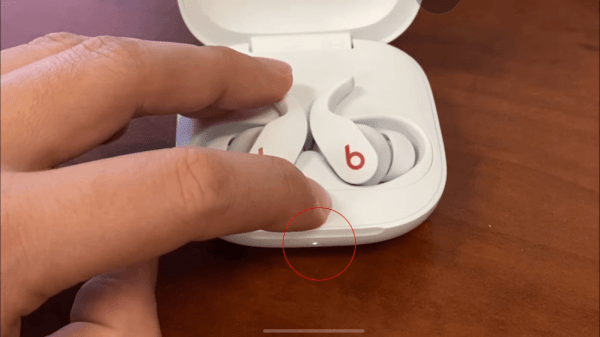
Masukkan Beats Fit Pro dalam Mode Penyandingan
Langkah 2. Pasangkan Beats Fit Pro ke Komputer Windows
1. Di Windows 10:
Tekan tombol Windows + I untuk membuka Setelan secara langsung. Klik Perangkat. Klik Bluetooth & perangkat lain > aktifkan Bluetooth dan pilih Tambahkan Bluetooth atau perangkat lain. 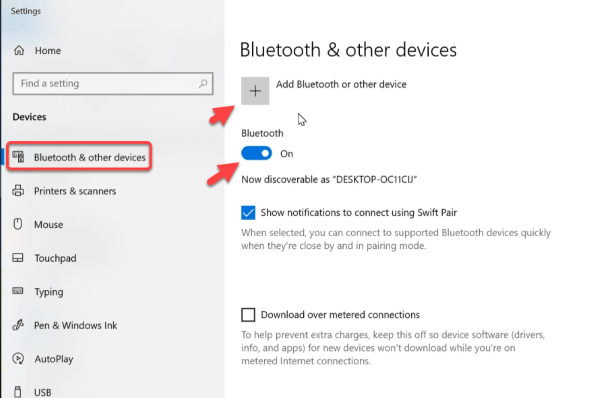
Tambahkan Bluetooth atau perangkat lain
2. Di Windows 11:
Tekan tombol Windows + I untuk membuka Setelan secara langsung. Pilih Bluetooth & perangkat > aktifkan Bluetooth dan klik + Tambahkan perangkat. 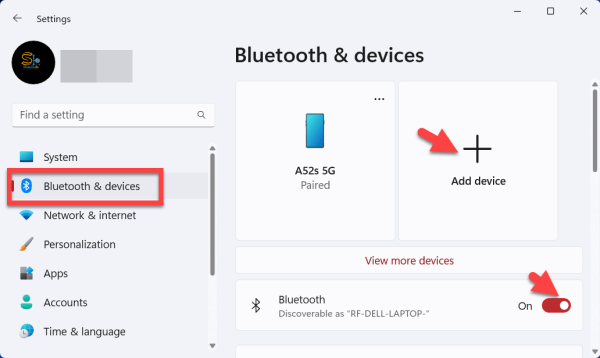
+ Tambahkan perangkat
3. Pilih Bluetooth.
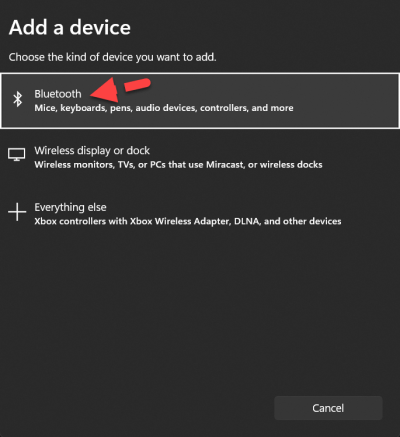
Bluetooth
4. Dari daftar, pilih Beats Fit Pro.
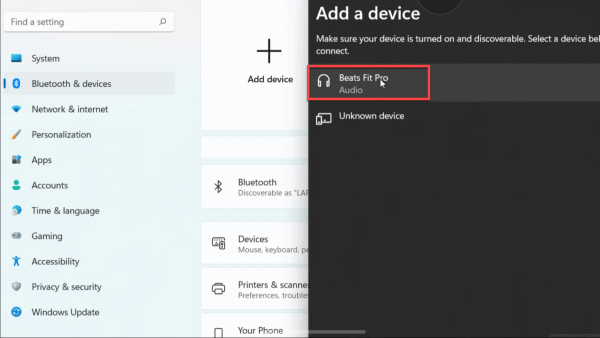
Hubungkan Beats Fit Pro ke Windows
5. Terakhir, Beats Fit Pro dipasangkan ke komputer Windows Anda.
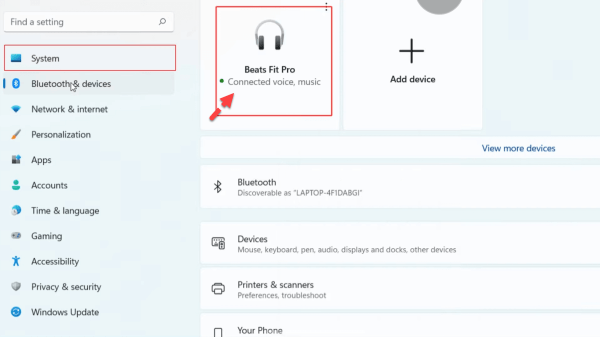
Hubungkan Beats Fit Pro ke Windows
Gunakan Beats Pro Anda
Beats Fit Pro Anda dihidupkan dan siap digunakan saat Anda melepaskannya dari wadah pengisi daya.
Streaming musik
Gunakan logo Beats tombol di salah satu earbud untuk mengelola musik Anda:
Cukup ketuk tombol logo Beats sekali untuk memutar atau menjeda audio. Tekan tombol logo Beats dua kali untuk pindah ke trek berikutnya. Tekan logo Beats tiga kali untuk mendengar nada sebelumnya.
Menjawab panggilan telepon
Untuk mengontrol panggilan telepon, gunakan tombol logo Beats di salah satu earbud:
Tekan sekali untuk menjawab atau mengakhiri panggilan. Tekan sekali untuk menjawab panggilan masuk kedua dan menahan panggilan pertama. Saat dua panggilan aktif, ini beralih di antara panggilan. Tekan dan tahan untuk menolak panggilan masuk. Tekan dua kali untuk berhenti mendengarkan melalui earphone Anda dan mengirim panggilan ke telepon Anda.
Itu saja. Ini adalah bagaimana Anda dapat menghubungkan dan memasangkan Beats Fit Pro ke laptop atau PC Windows 10/11.
Baca selengkapnya
Cara Memasangkan Earbud TOZO T10 ke Komputer di Windows 10/11
Cara Menghubungkan Powerbeats Pro ke Laptop atau PC Windows 10/11